Ứng dụng chia sẻ ảnh Instagram đang dần trở thành mạng xã hội quyền lực nhất hiện nay cùng Facebo
Không phải ngẫu nhiên Instagram trở nên hot như vậy, ứng dụng Instagram có đầy đủ cơ sở để có được sự tin yêu của mọi người, chúng ta có thể chia sẻ cảm xúc như Facebo
Hướng dẫn hiển thị thời gian cho ảnh trên Stories của Instagram
Bước 1:
Tại giao diện chính hãy nhấn chọn đến biểu tượng máy ảnh (ở góc trên cùng bên phải) để chụp lại hình ảnh bạn muốn ghi lại khoảnh khắc.


Bước 2:
Ngay sau đó hình ảnh hoặc video vừa quay sẽ được hiển thị để bạn tiến hành chỉnh sửa. Chúng ta nhấn chọn đến biểu tượng mặt cảm xúc hình vuông.
Tiếp đó sẽ là các tính năng dành cho Instagram Stories, để thêm thời gian hãy chọn đến biểu tượng đang hiển thị đồng hồ số.

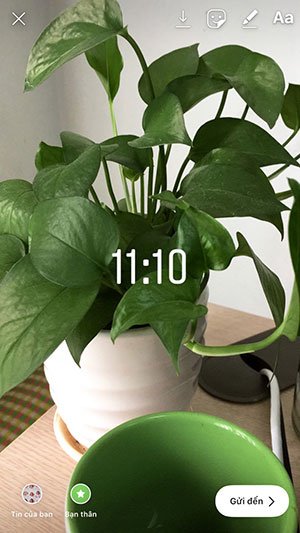
Bước 3:
Đồng hồ đã được thêm vào hình ảnh - video của bạn. Bạn có thể chạm vào đồng hồ số này để chuyển sang đồng hồ cổ điển hoặc kiểu có dấu hai chấm ở giữa phút và giờ. Hoặc có thể nhấn giữ vào đồng hồ để di chuyển đến nơi mong muốn trên bức ảnh.
Khi đã chọn được kiểu hiển thị như ý hãy nhấn chọn Gửi đến để đăng hình ảnh - video của bạn.


Video hướng dẫn cách thêm thời gian vào Instagram Stories
Trên đây chúng tôi đã hướng dẫn các bạn cách chia sẻ khoảnh khắc trên Instagram có chứa đồng hồ của thời điểm đăng hình. Hi vọng tính năng này sẽ giúp bạn có thêm 1 mẹo nhỏ khi sử dụng Instagram Stories.
